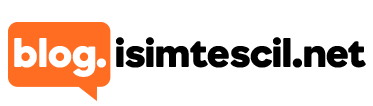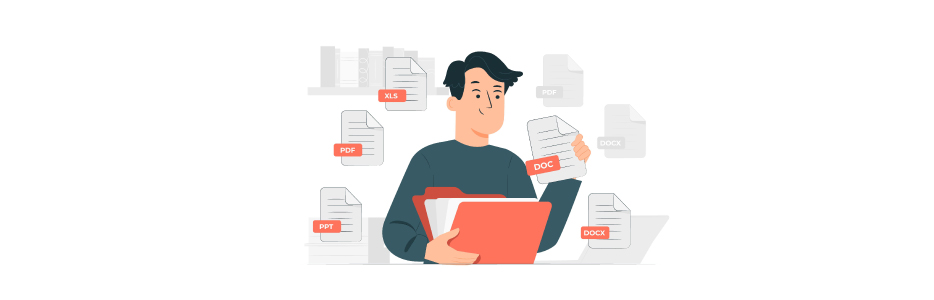Bir Word belgesini JPG dosyasına nasıl dönüştürülür? Bir Word belgesini JPG dosyasına dönüştürmek için kullanabileceğiniz birkaç farklı yöntem vardır. Kendinize en uygun yöntemi seçerek istediğiniz işlemi yapabilirsiniz. İsimtescil.net olarak merak ettiklerinizi sizler için araştırdık ve yazdık.
Bir Word belgesini birkaç adımda bir JPG dosyasına dönüştürebilirsiniz. En kolay yöntem, Word içinde metin seçmek için Windows veya Mac’te ekran görüntüsü aracını kullanmaktır. Convertio çevrimiçi dosya dönüştürücüsünü kullanarak bir belgenin tamamını JPG’ye dönüştürebilirsiniz.
Word’de bir sayfa JPG’ye nasıl dönüştürülür?
Word’ü JPG’ye dönüştürmenin tek tıklamalı bir yolu yoktur, ancak yine de ekran görüntüsü alarak bunu yapmak oldukça kolaydır.
Windows’ta:
1. Word’ü JPG’ye dönüştürmek istediğiniz metinle başlatın. Gerekirse, tüm metnin görünür olduğundan emin olmak için sağ alttaki Word’ün Yakınlaştırma kaydırıcısını kullanın.
2. Windows arama çubuğunda Ekran Alıntısı Aracı’nı arayın ve seçin.
3. Yeni’ye tıklayın ve ardından seçim çerçevesini JPG‘ye dönüştürmek istediğiniz Word’deki metni sürükleyin.
(Bir Word dosyasının ekran görüntüsünü almak için Snipping Tool’u kullanma.Snipping Tool’da Yeni’yi tıklayın ve ardından JPG olarak kaydetmek istediğiniz tüm metni seçiniz.)
4. Ekran Alıntısı aracında, Alıntıyı Kaydet’e tıklayın.
5. Farklı Kaydet iletişim kutusunda, Kayıt türü açılır menüsünü tıklayın ve JPG öğesini seçin. Ardından dosyanızı adlandırın ve Kaydet’i tıklayın.
Ekran Alıntısı Aracında Ekran Görüntüsü Kaydetme
Kaydet simgesine tıkladıktan sonra dosya türünü JPG olarak ayarlayın ve resminizi kaydedin.
Mac’te:
1. Word’u JPG’ye dönüştürmek istediğiniz metinle başlatın ve yakalamak istediğiniz tüm metnin ekranda aynı anda görünür olduğundan emin olmak için sağ alttaki Yakınlaştırma kaydırıcısını kullanın.
2. Klavyenizde Cmd+Shift+4 tuşlarına basın ve JPG’ye dönüştürmek istediğiniz Word’deki metnin çevresine bir seçim çerçevesi sürükleyin.
3. Ekran görüntüsü masaüstünde göründükten sonra çift tıklayın.
4. Menü çubuğunda Dosya’yı ve ardından Dışa Aktar’ı seçin. Formatı JPEG olarak değiştirin ve Kaydet’e tıklayın.
Mac’te ekran görüntüsü kaydetme
Cmd+Shift+4 komutu ile ekran görüntüsü alabilirsiniz.
Word’de metin JPG olarak nasıl yapıştırılır?
Bir Word belgesine JPG olarak yapıştırmak istediğiniz bir metniniz varsa, ekran görüntüsünü almak için önceki bölümdeki adımları takip edebilir ve ardından bunu Word belgesine geri yapıştırabilirsiniz. Ancak tamamen Word içinde yapabileceğiniz daha kolay bir yol var.
Windows’ta:
1. Word’ü JPG olarak eklemek istediğiniz metinle başlatın.
2. Metni seçin ve kopyalayın ( kısa yol olarak; Ctrl + C tuşlarına basın).
3. Metni eklemek istediğiniz belgede sağ tıklayın. Açılır menüde, Yapıştır seçenekleri bölümünü bulun ve Resim’e tıklayın.
4. Metin, belgede düzenleyebileceğiniz ve biçimlendirebileceğiniz bir resim çerçevesi içinde görünecektir, ancak çerçeve içindeki metin artık bir resimdir ve değiştirilemez.
Metni görüntü olarak Word’e yapıştırma
Word’de metni seçtikten sonra, Yapıştır seçeneklerindeki Resim simgesini kullanarak belgeye yapıştırın.
Mac’te:
1. Word’ü JPG olarak eklemek istediğiniz metinle başlatın.
2. Metni seçin ve kopyalayın (klavyenizde Cmd + C tuşlarına basın).
3. Açılır menüyü görmek için Ctrl + Tıklayın ve ardından Özel Yapıştır… öğesini seçin.
4. Özel Yapıştır iletişim kutusunda, PDF’yi seçin ve ardından Tamam’ı tıklayın. Metin, tıpkı bir JPG olarak eklemişsiniz gibi, dokümana düzenlenemez bir biçimde eklenecektir.